Połącz usługę Power BI z usługą Azure Databricks
Microsoft Power BI to usługa analizy biznesowej, która udostępnia interaktywne wizualizacje z funkcjami samoobsługowej analizy biznesowej, umożliwiając użytkownikom końcowym tworzenie raportów i pulpitów nawigacyjnych samodzielnie bez konieczności zależnych od pracowników technologii informatycznych lub administratorów baz danych.
W przypadku korzystania z usługi Azure Databricks jako źródła danych w usłudze Power BI możesz korzystać z zalet wydajności i technologii usługi Azure Databricks poza analitykami danych i inżynierami danych wszystkim użytkownikom biznesowym.
Publikowanie w usłudze Power BI Online z usługi Azure Databricks
W przypadku korzystania z usługi Azure Databricks jako źródła danych w usłudze Power BI Online można tworzyć zestawy danych usługi Power BI na podstawie tabel lub schematów bezpośrednio z poziomu interfejsu użytkownika usługi Databricks.
Wymagania
Dane muszą znajdować się w wykazie aparatu Unity, a zasoby obliczeniowe (klaster) muszą być włączone w wykazie aparatu Unity. Magazyn metadanych Hive nie jest obecnie obsługiwany.
Musisz mieć licencję usługi Power BI w warstwie Premium (pojemność Premium lub premium na użytkownika).
Musisz przyznać następujące uprawnienia zarejestrowanej aplikacji Entra ID, integracji publikowania zestawów danych usługi Databricks, której używasz do publikowania z usługi Databricks w usłudze Power BI:
Content.Create
Dataset.ReadWrite.All
Workspace.Read.All
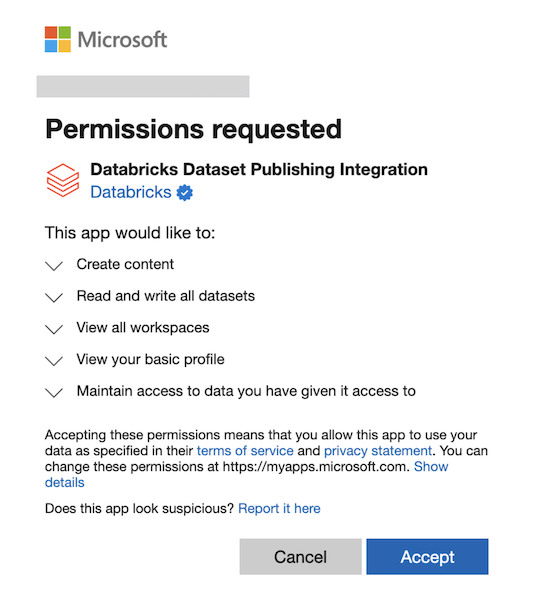
Aby uzyskać więcej informacji, zobacz Microsoft Entra Permissions (Uprawnienia firmy Microsoft).
Uwaga
Zgoda administratora entra jest zwykle wymagana dla tych uprawnień, zwłaszcza w przypadku dostępu na poziomie obszaru roboczego i zestawu danych w usłudze Power BI. Aby uzyskać instrukcje, zobacz Przeglądanie żądań zgody administratora.
W ustawieniach obszaru roboczego usługi Power BI należy włączyć opcję Użytkownicy mogą edytować modele danych w usługa Power BI (wersja zapoznawcza), aby edytować model semantyczny po jego opublikowaniu. Możesz również edytować model semantyczny przy użyciu edytora tabelarycznego, tworząc połączenie przy użyciu punktu końcowego XMLA.
Jeśli musisz włączyć zapis XML w obszarze roboczym usługi Power BI, postępuj zgodnie z tym linkiem , aby uzyskać instrukcje.
Jeśli obszar roboczy usługi Power BI używa łącza prywatnego, musisz ręcznie zaktualizować poświadczenia źródła danych zestawu danych w usłudze Power BI.
Publikowanie tabel usługi Azure Databricks w zestawie danych usługi Power BI
Zaloguj się do obszaru roboczego usługi Databricks i kliknij pozycję
 Wykaz na pasku bocznym, aby otworzyć Eksploratora wykazu.
Wykaz na pasku bocznym, aby otworzyć Eksploratora wykazu.Wybierz zasób obliczeniowy z listy rozwijanej w prawym górnym rogu.
Otwórz wykaz i wybierz schemat lub tabele do opublikowania. Nie wybieraj z magazynu metadanych hive ani katalogu przykładów.
W prawym górnym rogu kliknij pozycję Użyj z narzędziami analizy biznesowej dla schematu lub Otwórz na pulpicie nawigacyjnym dla tabeli.
Wybierz pozycję Publikuj w obszarze roboczym usługi Power BI.
W oknie dialogowym Łączenie z partnerem kliknij pozycję Połącz z identyfikatorem entra firmy Microsoft w celu uwierzytelnienia.
W obszarach roboczych usługi Power BI wybierz obszar roboczy usługi Power BI.
W obszarze Tryb zestawu danych wybierz pozycję DirectQuery lub Import.
W obszarze Metoda uwierzytelniania w usłudze Power BI wybierz pozycję OAuth lub PAT (osobisty token dostępu).
Usługa Databricks zaleca używanie protokołu OAuth, ponieważ umożliwia precyzyjną kontrolę dostępu i inspekcję na poziomie użytkownika. Na stronie ustawień zestawu danych usługi Power BI w obszarze Poświadczenia źródła danych może być konieczne skonfigurowanie poświadczeń protokołu OAuth. W przypadku wybrania osobistego tokenu dostępu (PAT) zostanie utworzony w Twoim imieniu, aby umożliwić usłudze Power BI dostęp do modelu semantycznego.
W polu Nazwa zestawu danych wybierz pozycję Publikuj jako nowy zestaw danych lub Użyj istniejącego zestawu danych.
Po wybraniu pozycji Użyj istniejącego zestawu danych spełnione są następujące warunki:
- Jeśli zestaw danych istnieje, nie zostanie zastąpiony. Aktualizacje dołączają tylko nowe rekordy w danym schemacie.
- Jeśli wybrana tabela nie jest częścią istniejącego zestawu danych, zostanie dodana.
- Jeśli tabela znajdowała się już w zestawie danych, a nowe kolumny zostały dodane po ostatniej aktualizacji, te kolumny są dodawane automatycznie.
- Możesz wybrać inny model magazynu dla nowej tabeli, aby utworzyć złożony model semantyczny.
Jeśli masz istniejący model semantyczny, który chcesz zaktualizować podczas utrzymywania istniejących połączeń danych, wybierz pozycję Użyj istniejącego zestawu danych. Jeśli chcesz utworzyć nowy zestaw danych z nowym modelem semantycznym, wybierz pozycję Publikuj jako nowy zestaw danych.
- Jeśli zestaw danych istnieje, nie zostanie zastąpiony. Aktualizacje dołączają tylko nowe rekordy w danym schemacie.
Kliknij pozycję Publikuj w usłudze Power BI.
W ciągu od 10 do 20 sekund po opublikowaniu zestawu danych kliknij pozycję Otwórz usługę Power BI, aby otworzyć zestaw danych usługi Power BI na nowej karcie.
Funkcje i notatki
- Podczas publikowania schematu zawierającego wiele tabel wszystkie tabele z kolumnami są publikowane. Tabele bez kolumn nie są publikowane.
- Komentarze do kolumn tabeli w usłudze Azure Databricks są kopiowane do opisów odpowiednich kolumn w usłudze Power BI.
- Relacje kluczy obcych są zachowywane w opublikowanym zestawie danych. Jednak usługa Power BI obsługuje tylko jedną aktywną ścieżkę relacji między dwiema tabelami. Jeśli w schemacie w usłudze Azure Databricks znajduje się wiele ścieżek, niektóre z odpowiednich relacji w usłudze Power BI są ustawione na nieaktywne. Później możesz zmienić relacje aktywne lub nieaktywne w widoku modelu danych w usłudze Power BI.
- W przypadku korzystania z protokołu OAuth lub lokalnej bramy danych poświadczenia mogą być konieczne w obszarze "Poświadczenia źródła danych" na stronie ustawień zestawu danych usługi Power BI.
- Obecnie użytkownicy mogą publikować tylko bezpośrednio w obszarach roboczych usługi Power BI w swojej dzierżawie głównej. Publikowanie w dzierżawach, w których są użytkownikami-gośćmi, nie jest obsługiwane.
Rozwiązywanie problemów
| Błąd | Uwagi |
|---|---|
| "Wymagane zatwierdzenie" podczas uruchamiania funkcji Publikuj w usłudze Power BI po raz pierwszy | Jeśli zostanie wyświetlony ten komunikat, przed udzieleniem uprawnień do tej funkcji integracji będzie konieczne zatwierdzenie przez administratora entra. Skontaktuj się z administratorem firmy Entra, aby zatwierdzić żądanie. Postępuj zgodnie z tym linkiem , aby uzyskać instrukcje. |
| PowerBINotLicensedException | Upewnij się, że masz licencję usługi Power BI Premium. |
| Nie można wdrożyć tego zestawu danych. Skontaktuj się z administratorem pojemności, aby upewnić się, że obsługa odczytu/zapisu XMLA jest włączona w ustawieniach pojemności usługi Power BI Premium, a następnie spróbuj ponownie. Aby uzyskać dodatkowe informacje, zobacz "Obsługa odczytu/zapisu XMLA" w dokumentacji produktu. | Skontaktuj się z administratorem pojemności usługi Power BI, aby włączyć możliwości odczytu i zapisu w punkcie końcowym XMLA w ustawieniach pojemności. Postępuj zgodnie z tym linkiem , aby uzyskać instrukcje. |
| Funkcja punktu końcowego XMLA jest wyłączona. Włącz funkcję Analizuj w programie Excel w PowerBI.com, aby włączyć tę funkcję. | Skontaktuj się z administratorem pojemności usługi Power BI, aby włączyć możliwości odczytu i zapisu w punkcie końcowym XMLA w ustawieniach pojemności. Postępuj zgodnie z tym linkiem , aby uzyskać instrukcje. |
| CapacityNotActive | Pojemność może zostać wstrzymana. Skontaktuj się z administratorem pojemności, aby sprawdzić stan pojemności. |
Baza danych o nazwie "<ccon>***</ccon>" już istnieje w obszarze roboczym<ccon></ccon> ***. |
Upewnij się, że masz uprawnienia do tworzenia modelu semantycznego. Następnie ponów próbę opublikowania w usłudze Power BI w celu opublikowania modelu semantycznego przy użyciu przyrostowego numeru wersji. |
| Nie można używać trybu Direct Lake razem z innymi trybami przechowywania w tym samym modelu. Model złożony nie obsługuje trybu Direct Lake. Usuń nieobsługiwane tabele lub przełącz je do trybu Direct Lake. | Ponieważ funkcja Publikuj w usłudze Power BI tworzy model semantyczny z trybem Importuj lub DirectQuery, nie może służyć do publikowania w istniejącym zestawie danych korzystającym z trybu Direct Lake. Aby dowiedzieć się więcej, postępuj zgodnie z tym linkiem . |
Użytkownik "<euii> *</euii>" nie ma uprawnień do wywoływania metody Discover. |
Upewnij się, że publikujesz w obszarze roboczym usługi Power BI z trybem licencji Premium. Nie można opublikować w obszarze roboczym z trybem licencji Pro. |
Użytkownik "<euii> </euii>" nie ma uprawnień do tworzenia nowego obiektu w '**', lub obiekt nie istnieje. |
Być może masz rolę Osoba przeglądająca w obszarze roboczym usługi Power BI. Sprawdź, czy masz uprawnienia do tworzenia modelu semantycznego. Aby uzyskać więcej informacji, użyj tego linku . |
| "Nie można zaktualizować poświadczeń źródła danych: [Microsoft][ThriftExtension] (14) Nieoczekiwana odpowiedź z serwera podczas połączenia HTTP: zwrócona nieautoryzowana/zabroniona odpowiedź o błędzie, ale nie odebrano żadnego tokenu wygasłego komunikatu. podczas edytowania poświadczeń źródła danych w usłudze Power BI | Sprawdź, czy obszar roboczy usługi Databricks jest publicznie dostępny. Jeśli obszar roboczy korzysta z list dostępu usługi Private Link lub IP, może być konieczne skonfigurowanie bramy lokalnej usługi Power BI. |
Łączenie programu Power BI Desktop z usługą Azure Databricks
Program Power BI Desktop można połączyć z klastrami usługi Azure Databricks i magazynami SQL usługi Databricks. Raporty usługi Power BI można również publikować w usługa Power BI i umożliwić użytkownikom uzyskiwanie dostępu do bazowych danych usługi Azure Databricks przy użyciu logowania jednokrotnego (SSO), przekazując te same poświadczenia identyfikatora Entra firmy Microsoft, których używają do uzyskiwania dostępu do raportu.
Wymagania
Power BI Desktop 2.85.681.0 lub nowszy. Aby używać danych zarządzanych przez wykaz aparatu Unity w usłudze Power BI, musisz użyć programu Power BI Desktop 2.98.683.0 lub nowszego (wersja z października 2021 r.).
Uwaga
Program Power BI Desktop wymaga systemu Windows. Alternatywą dla innych systemów operacyjnych jest uruchomienie programu Power BI Desktop na hoście fizycznym lub maszynie wirtualnej opartej na systemie Windows, a następnie nawiązanie z nim połączenia z systemem operacyjnym.
Jeśli używasz wersji programu Power BI Desktop poniżej wersji 2.85.681.0, musisz również zainstalować sterownik ODBC usługi Databricks w tym samym środowisku co program Power BI Desktop.
Osobisty token dostępu usługi Azure Databricks lub poświadczenia konta Microsoft Entra ID.
Uwaga
Najlepszym rozwiązaniem w zakresie zabezpieczeń podczas uwierzytelniania przy użyciu osobistych tokenów dostępu usługa Databricks zaleca używanie osobistych tokenów dostępu należących do jednostek usługi zamiast użytkowników obszaru roboczego. Aby utworzyć tokeny dla jednostek usługi, zobacz Zarządzanie tokenami dla jednostki usługi.
Klaster usługi Azure Databricks lub usługa Databricks SQL Warehouse.
Łączenie programu Power BI Desktop z usługą Azure Databricks przy użyciu programu Partner Connect
Możesz użyć programu Partner Connect, aby nawiązać połączenie z klastrem lub usługą SQL Warehouse z poziomu programu Power BI Desktop za pomocą zaledwie kilku kliknięć.
Upewnij się, że konto, obszar roboczy i zalogowany użytkownik usługi Azure Databricks spełniają wymagania programu Partner Connect.
Na pasku bocznym kliknij pozycję
 Partner Connect.
Partner Connect.Kliknij kafelek usługi Power BI.
W oknie dialogowym Łączenie z partnerem w polu Obliczenia wybierz nazwę zasobu obliczeniowego usługi Azure Databricks, z którym chcesz nawiązać połączenie.
Wybierz pozycję Pobierz plik połączenia.
Otwórz pobrany plik połączenia, który uruchamia program Power BI Desktop.
W programie Power BI Desktop wprowadź poświadczenia uwierzytelniania:
- Osobisty token dostępu: wprowadź osobisty token dostępu usługi Azure Databricks.
- Microsoft Entra ID: kliknij pozycję Zaloguj się , a następnie postępuj zgodnie z instrukcjami wyświetlanymi na ekranie.
Kliknij Połącz.
Wybierz dane usługi Azure Databricks do wykonywania zapytań z poziomu nawigatora usługi Power BI.
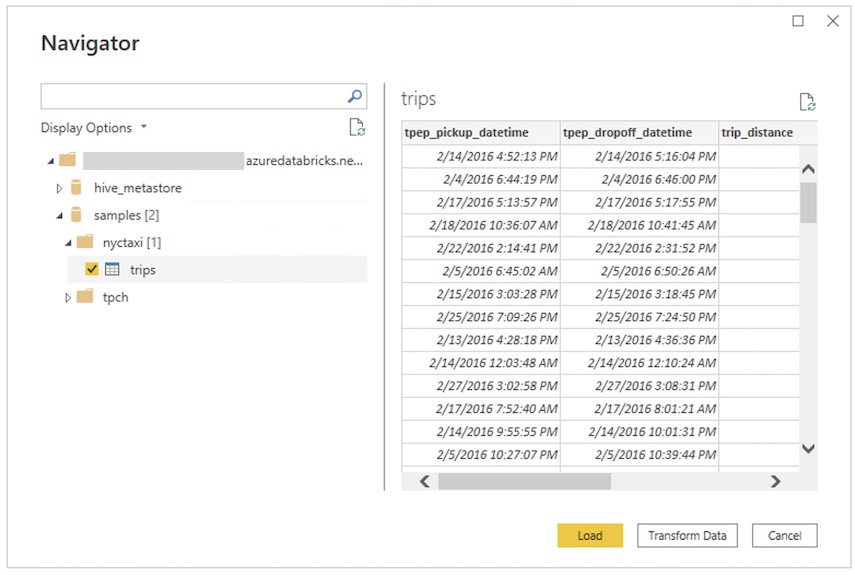
Ręczne łączenie programu Power BI Desktop z usługą Azure Databricks
Postępuj zgodnie z tymi instrukcjami, w zależności od wybranej metody uwierzytelniania, aby nawiązać połączenie z klastrem lub usługą SQL Warehouse za pomocą programu Power BI Desktop. Magazyny SQL usługi Databricks są zalecane w przypadku korzystania z usługi Power BI w trybie DirectQuery .
Uwaga
Aby szybciej nawiązać połączenie za pomocą usługi Power BI Desktop, użyj programu Partner Connect.
Uruchom program Power BI Desktop.
Kliknij pozycję Pobierz dane lub >.
Kliknij pozycję Pobierz dane, aby rozpocząć pracę.
Wyszukaj usługę Databricks, a następnie kliknij łącznik:
- Azure Databricks
Kliknij Połącz.
Wprowadź nazwę hosta serwera i ścieżkę HTTP.
Wybierz tryb łączności danych. Aby uzyskać informacje o różnicy między trybem Import i DirectQuery, zobacz Use DirectQuery in Power BI Desktop (Używanie zapytania bezpośredniego w programie Power BI Desktop).
Kliknij przycisk OK.
Kliknij metodę uwierzytelniania:
- Osobisty token dostępu: wprowadź osobisty token dostępu usługi Azure Databricks.
- Microsoft Entra ID: kliknij pozycję Zaloguj się , a następnie postępuj zgodnie z instrukcjami wyświetlanymi na ekranie.
Kliknij Połącz.
Wybierz dane usługi Azure Databricks do wykonywania zapytań z poziomu nawigatora usługi Power BI. Jeśli wykaz aparatu Unity jest włączony dla obszaru roboczego, wybierz wykaz przed wybraniem schematu i tabeli.
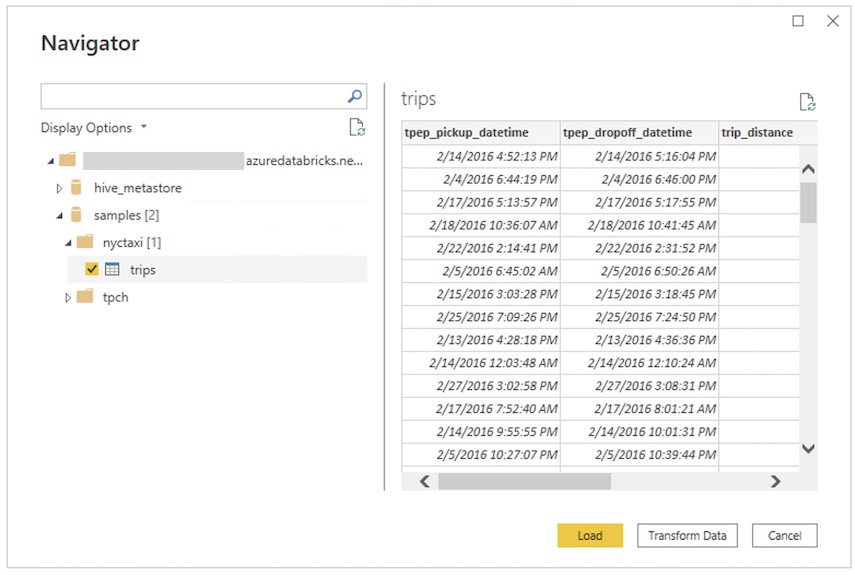
Używanie niestandardowego zapytania SQL
Łącznik usługi Databricks udostępnia Databricks.Query źródło danych, które umożliwia użytkownikowi udostępnienie niestandardowego zapytania SQL.
Wykonaj kroki opisane w temacie Łączenie z programem Power BI Desktop , aby utworzyć połączenie przy użyciu opcji Importuj jako tryb łączności danych.
W nawigatorze kliknij prawym przyciskiem myszy górny element zawierający wybraną nazwę hosta i ścieżkę HTTP, a następnie kliknij polecenie Przekształć dane, aby otworzyć Edytor Power Query.
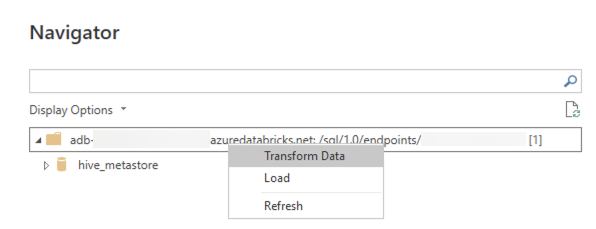
Na pasku funkcji zastąp
Databricks.Catalogsnazwę funkcji nazwąDatabricks.Queryi zastosuj zmianę. Spowoduje to utworzenie funkcji Dodatku Power Query, która przyjmuje zapytanie SQL jako parametr.Wprowadź zapytanie SQL w polu parametru i kliknij przycisk Wywołaj. Spowoduje to wykonanie zapytania, a nowa tabela zostanie utworzona z wynikami zapytania jako jego zawartością.
Uzyskiwanie dostępu do źródła danych usługi Azure Databricks przy użyciu usługa Power BI
Po opublikowaniu raportu w usługa Power BI połączysz się z usługą Azure Databricks przy użyciu osobistego tokenu dostępu. W usługa Power BI można również włączyć logowanie jednokrotne( SSO), aby użytkownicy mogli uzyskiwać dostęp do raportów utworzonych przy użyciu trybu przechowywania DirectQuery, przekazując poświadczenia identyfikatora Entra firmy Microsoft do usługi Azure Databricks.
Opublikuj raport usługi Power BI z programu Power BI Desktop w usługa Power BI.
Włącz dostęp do logowania jednokrotnego (SSO) do raportu i bazowego źródła danych.
- Przejdź do bazowego zestawu danych usługi Azure Databricks dla raportu w usługa Power BI, rozwiń węzeł Poświadczenia źródła danych i kliknij pozycję Edytuj poświadczenia.
- W oknie dialogowym konfiguracji wybierz pozycję Osoby przeglądające raporty mogą uzyskiwać dostęp tylko do tego źródła danych przy użyciu własnych tożsamości usługi Power BI przy użyciu zapytania bezpośredniego i kliknąć pozycję Zaloguj.
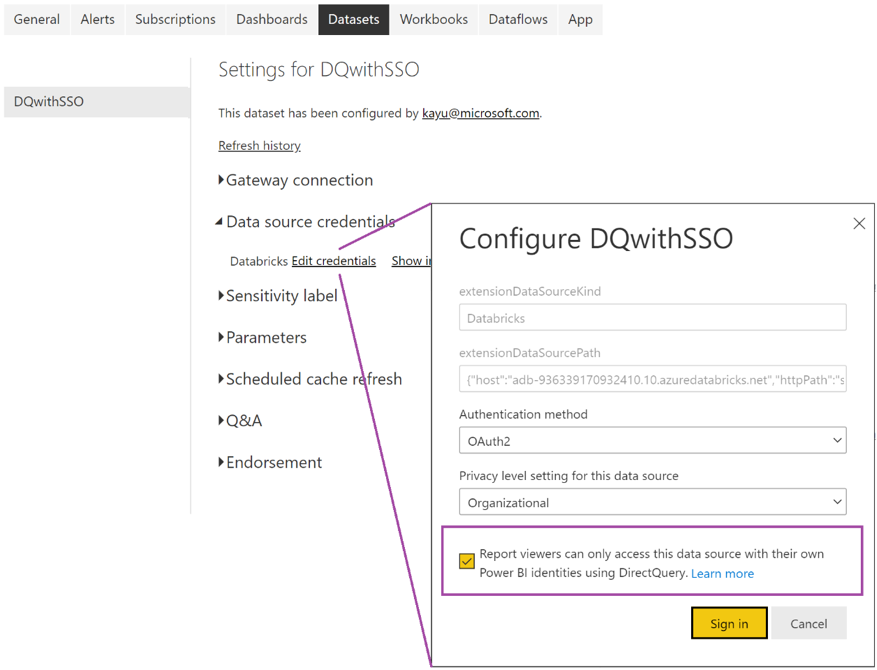
Po wybraniu tej opcji dostęp do źródła danych jest obsługiwany przy użyciu trybu DirectQuery i zarządzany przy użyciu tożsamości Microsoft Entra ID użytkownika, który uzyskuje dostęp do raportu. Jeśli nie wybierzesz tej opcji, tylko ty jako użytkownik, który opublikował raport, masz dostęp do źródła danych usługi Azure Databricks.
Automatyczne wykrywanie serwera proxy HTTP
Program Power BI Desktop w wersji 2.104.941.0 lub nowszej (wersja z maja 2022 r.) ma wbudowaną obsługę wykrywania konfiguracji serwera proxy HTTP dla całego systemu Windows.
Program Power BI Desktop może automatycznie wykrywać i używać konfiguracji serwera proxy HTTP dla całego systemu Windows.
Jeśli serwer proxy nie udostępnia punktu dystrybucji listy CRL (CDP), usługa Power BI może wyświetlić następujący komunikat o błędzie:
Details: "ODBC: ERROR [HY000] [Microsoft][DriverSupport] (1200)
-The revocation status of the certificate or one of the certificates in the certificate chain is unknown."
Aby naprawić ten błąd, wykonaj następujące kroki:
Utwórz plik
C:\Program Files\Microsoft Power BI Desktop\bin\ODBC Drivers\Simba Spark ODBC Driver\microsoft.sparkodbc.ini, jeśli nie istnieje.Dodaj następującą konfigurację do pliku
microsoft.sparkodbc.ini:[Driver] CheckCertRevocation=0
Łącznik udostępniania różnicowego usługi Power BI
Łącznik udostępniania różnicowego usługi Power BI umożliwia użytkownikom odnajdywanie, analizowanie i wizualizowanie udostępnionych im zestawów danych za pośrednictwem otwartego protokołu udostępniania różnicowego. Protokół umożliwia bezpieczną wymianę zestawów danych między produktami i platformami dzięki wykorzystaniu architektury REST i magazynu w chmurze.
Aby uzyskać instrukcje dotyczące połączenia, zobacz Power BI: Odczyt danych udostępnionych.
Ograniczenia
- Łącznik usługi Azure Databricks obsługuje internetowy serwer proxy. Jednak automatyczne ustawienia serwera proxy zdefiniowane w plikach .pac nie są obsługiwane.
- W łączniku
Databricks.Queryusługi Azure Databricks źródło danych nie jest obsługiwane w połączeniu z trybem DirectQuery. - Dane ładowane przez łącznik usługi Delta Sharing muszą mieścić się w pamięci maszyny. Aby to zapewnić, łącznik ogranicza liczbę zaimportowanych wierszy do ustawionego wcześniej limitu wierszy.